BMP er et toppvalg for et bildeformat på grunn av tapsfri komprimering. Med det kan du bruke den til å sikre at informasjonen beholdes selv etter komprimering eller redigering. På grunn av dette faktum vil en BMP-fil fortsatt være stor i størrelse og kan skape utfordrende situasjoner som vanskeligheter med å overføre eller dele. Dette er grunnen til at denne artikkelen vil hjelpe deg med å konvertere BMP til JPG med de beste omformerne.
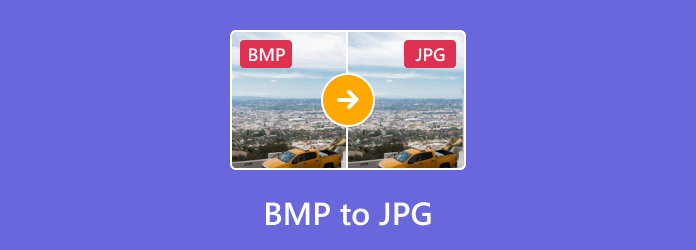
- Del 1. Hva er BMP og hvorfor konvertere BMP til JPG
- Del 2. Gjør BMP til JPG med Video Converter Ultimate
- Del 3. Endre BMP til JPG ved hjelp av CloudConvert
- Del 4. Zamzar BMP til JPG Converter
- Del 5. Transformer BMP til JPG via Media.io
- Del 6. Vanlige spørsmål om konvertering av BMP til JPG
Del 1. Hva er BMP og hvorfor konvertere BMP til JPG
BMP, eller Bitmap Image File, er et bildefilformat som vanligvis brukes til å lagre bildeinformasjon. Den har en tapsfri komprimeringsteknologi som i beste fall sikrer bildekvaliteten, selv etter komprimering. BMP brukes på grunn av sin enkle struktur, da formatet er lett å lese og skrive. På toppen av det støtter den et bredt spekter av farger, som er flotte for utskrift eller visning av bilder i høy oppløsning.
Men selv om BMP har flotte funksjoner, vil du fortsatt finne grunner til å konvertere den til JPG. En, BMP er en enorm fil på grunn av tapsfri komprimering, og den bruker for mye lagringsplass. For det andre er det effektivt å overføre filer, spesielt på internett eller sosiale plattformer med filstørrelsesbegrensninger. Til slutt er JPG mer støttet, noe som betyr at du kan dele eller legge ut praktisk talt uten begrensninger.
Del 2. Gjør BMP til JPG med Video Converter Ultimate
Du kan oppleve en raskere og mer profesjonell konvertering med Video Converter Ultimate. Denne skrivebordskonvertereren lar deg endre BMP til ønsket nye format, for eksempel JPG, TIFF, PNG, GIF, etc., med bare noen få klikk. Den bruker også avansert konverteringsteknologi, slik at alle detaljer fortsatt beholdes uten å senke kvaliteten. Selvfølgelig er det ideelt for tung konvertering, spesielt hvis du raskt vil konvertere flere BMP-filer i en prosess. Med det sagt, kan du bruke Video Converter Ultimate på Windows eller macOS, eller klikk på Gratis nedlasting-knappen for å prøve den gratis prøveversjonen.
• Brukervennlig brukergrensesnitt og effektiv konvertering.
• Konfigurer utdatazoom, kvalitet og EXIF-informasjon.
• Kan konvertere flere filer uten forsinkelse.
• Tilby flere verktøy for å forbedre og redigere bilder.
Gratis nedlasting
For Windows
Sikker nedlasting
Gratis nedlasting
for macOS
Sikker nedlasting
Trinn 1.Skaff deg Video Converter Ultimate og installer den på datamaskinen din. Fortsett for å åpne programmet og åpne Verktøykasse-menyen. Velg Image Converter alternativet og last opp BMP-filen.
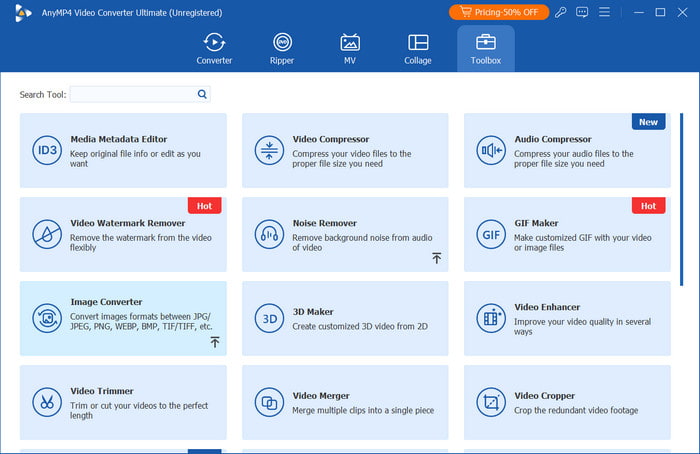
Steg 2.Klikk på Legg til kildefil for å importere flere BMP-bildefiler. Deretter åpner du Format-menyen og velger JPG som det nye formatet. Alternativt kan du konfigurere zoom og utskriftskvalitet fra innstillingene.
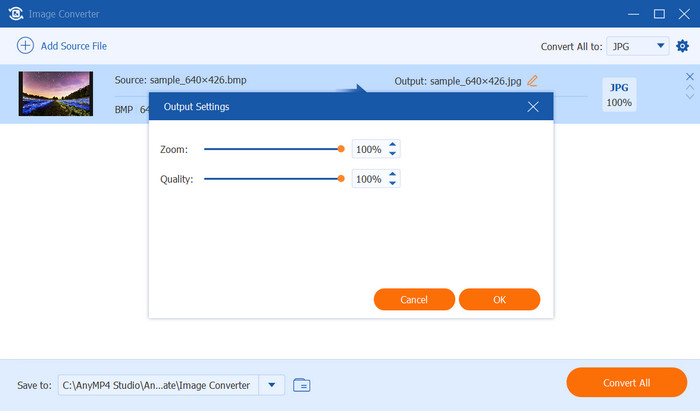
Trinn 3.Gå til Lagre til-menyen i den nedre delen av grensesnittet, og velg deretter plasseringsmappen for de konverterte filene. Klikk på Konverter alle knappen for å behandle filene. Etter en stund vil konverteringen bli utført.
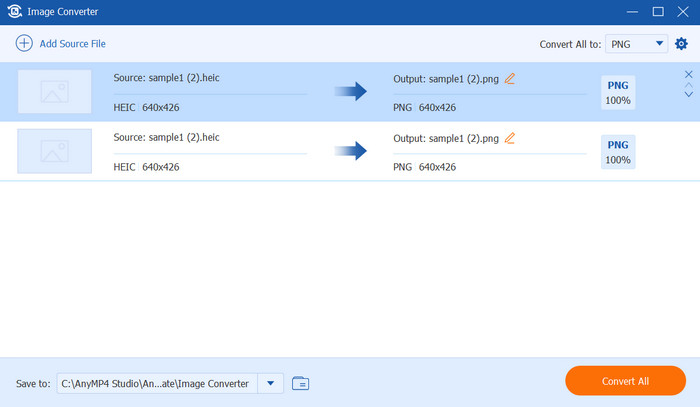
Video Converter Ultimate er verktøyet for en bedre konverteringsopplevelse. Ikke bare er den profesjonell når det gjelder å konvertere bilder, men også for ulike video- og lydfiler. Få gratisversjonen for å prøve den førstehånds.
Del 3. Endre BMP til JPG ved hjelp av CloudConvert
CloudConvert er et nettbasert verktøy som tilbyr gratis konvertering av bilde-, video- og lydfiler. Den støtter mange inn- og utdataformater, inkludert JPG, PNG, GIF, TIFF og så videre. Men det som gjør CloudConvert unikt for andre online-konverterere er dens evne til å endre noen utdatainnstillinger, slik at du vil ha muligheten til å justere bildets bredde, passform, kvalitet og mer. Selv om det er praktisk for sin gratis konvertering, kan dette verktøyet være svært begrensende når det gjelder antall opplastinger og filstørrelse. Så det er bare ideelt hvis du bare konverterer et par BMP-filer.
• Et tilgjengelig verktøy i Chrome, Safari og andre nettlesere.
• Kunne endre bildestørrelse og kvalitet.
• Støtte batchkonvertering.
• Mulighet for å fjerne metadata som EXIF-data.
Trinn 1.Besøk den offisielle nettsiden til CloudConvert og last opp BMP-filen ved å klikke Velg fil. Alternativt kan du velge en annen kilde som Google Drive eller Dropbox å importere fra.
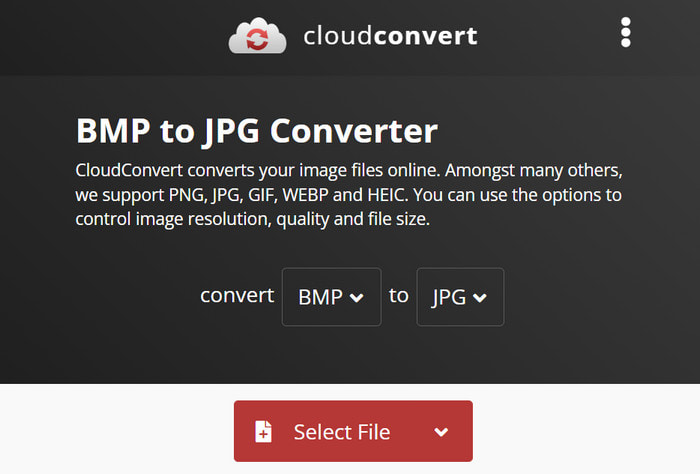
Steg 2.Fra neste side kan du klikke på Legg til flere filer knappen for å laste opp flere BMP-bilder. Velg JPG fra Format-menyen og konfigurer kvalitet fra innstillingene. Når du er ferdig, klikker du på Konvertere knappen for å behandle BMP til JPG.
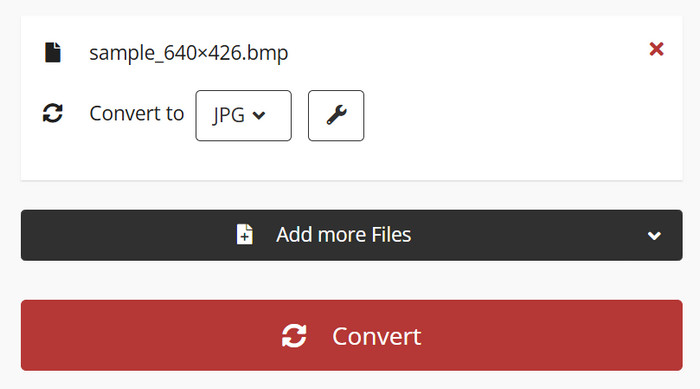
CloudConvert gjør det enkelt å konvertere online. Dens valgfrie innstillinger er også et flott tillegg for enkel utdataredigering. På den annen side har den begrensninger på filstørrelse og opplastinger, men du har muligheten til å abonnere på premiumplanene eller se etter andre gratis omformere.
Del 4. Zamzar BMP til JPG Converter
Zamzar er en av de beste online-konvertererne for BMP-filer og andre typer som PNG, WEBP, etc. Det er også et hjem for mange konverteringer, inkludert videoer, lyd og dokumenter. Den gir enkel brukernavigasjon med en enkel funksjon for å velge et nytt format og eksportere filer til andre plattformer. Annet enn det konverterer Zamzar bare i et par sekunder, så det er praktisk for en rask konvertering på nettet.
• Støtter over tusen filformater.
• Beskytt brukernes personvern på nettet.
• Konverter https://www.bluraycopys.com/convert-video/video-to-gif/, PNG, etc.
• Helt gratis uten vannmerker.
Trinn 1.Klikk på Velg Filer knappen for å bla gjennom og laste opp en BMP-fil. Klikk på knappen igjen for å laste opp mer. Du kan se opplastingene bare ved å scrolle litt ned.
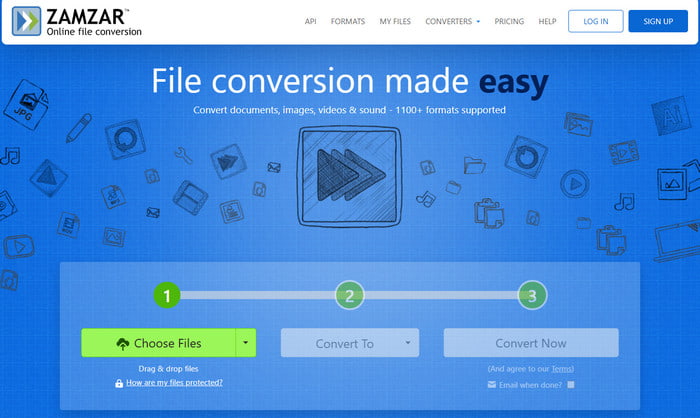
Steg 2.Åpne Format rullegardinlisten og se etter JPG fra bildedelen. Når du er ferdig, klikker du på Konverter nå knappen og vent en stund. Deretter vil filen være klar til å lastes ned til mappen din.
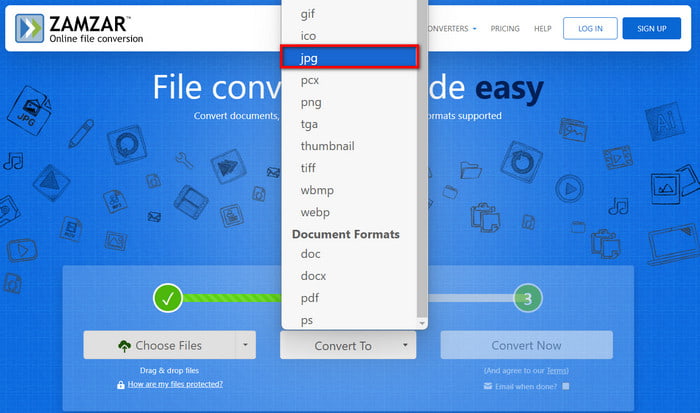
Zamzar er et enkelt, men effektivt konverteringsverktøy for BMP. Imidlertid kan mangelen på konfigureringsalternativer påvirke resultatet, spesielt i filstørrelse og kvalitet.
Del 5. Transform BMP til JPG via Media.io
Media.io er et verktøy utviklet av Wondershare, og det er en gratis omformer for BMP-filer. Den er designet med et elegant grensesnitt, slik at du fritt kan laste opp filer og konvertere dem til ønskede formater umiddelbart. Den bruker ikke vannmerker på bildene dine, men Media.io krever at du registrerer deg eller logger på før du fortsetter å konvertere BMP til JPG. Med det sagt, følg trinnene for å konvertere gjennom dette verktøyet:
• Enkel og rask konverteringsprosess.
• Kunne laste opp filer fra Google Disk og Dropbox.
• Anstendig utgangsbildekvalitet.
• Egendefinert bildestørrelse i bredde og høyde.
Trinn 1.Gå til Media.io og klikk på Velg Filer knappen for å laste opp. Du kan også laste opp fra Google Disk eller Dropbox.
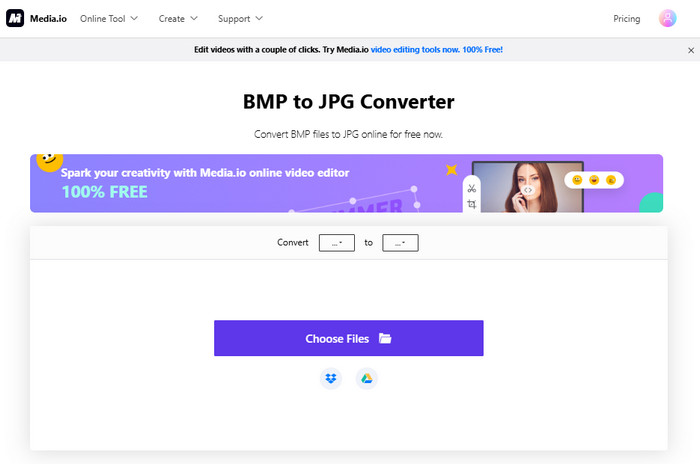
Steg 2.Når filen er lastet opp, velg JPG fra Konverter til-menyen. Klikk på Konverter alle og last ned den konverterte filen til datamaskinen.
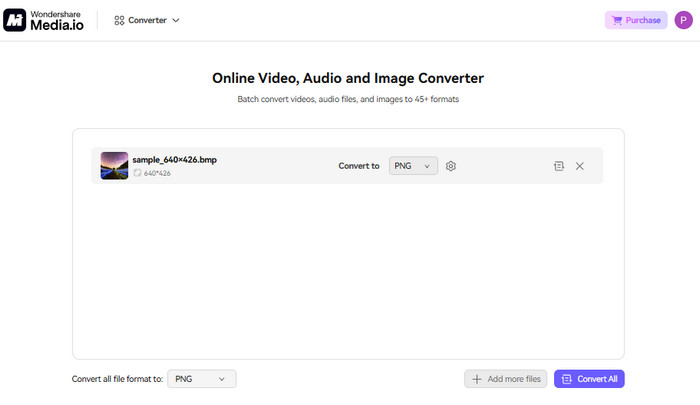
Wondershare tilbyr andre redigeringsverktøy som Media.io for å konvertere og andre verktøy som en foto lysbildefremvisning maker. Konverteringen er rask, men det vil kreve at du oppretter en konto.
Del 6. Vanlige spørsmål om konvertering av BMP til JPG
-
Er det et potensial for kvalitetstap ved konvertering av BMP til JPG?
Ja. JPG har tapskomprimering, noe som betyr at bildet vil miste bildedata fra enkelte områder med subtile fargevariasjoner.
-
Hva er bedre: BMP eller JPG?
Avhengig av dine behov. JPG støttes universelt, så det er enkelt å dele, lagre og redigere. I mellomtiden er BMP bedre for utskrift siden den kan lagre detaljer som skarphet og bred fargedybde.
-
Hvorfor kan jeg ikke bruke BMP for alle bildene?
BMP er ikke mye brukt som JPG. Den er også stor i filstørrelse da den bevarer den originale kvaliteten uten å komprimere, selv etter intensiv redigering.
Konklusjon
Du har lært de enkle måtene å konvertere BMP til JPG. Mens de fleste online-konverterere er praktiske, bør du investere i et profesjonelt verktøy som Video Converter Ultimate. Bortsett fra den avanserte konverteringsteknikken, tilbød den også et omfattende sett med verktøy lage bilde-til-bilde-video, AI-forbedring og mer. Få gratisversjonen eller oppgrader til premium fra vår offisielle nettside.
Mer fra Blu-ray Master
- [Løst] Hvor finner jeg Image Capture-appen
- Viser ikke bildeopptak alle bilder? 4 måter å fikse problemet på
- Hvordan lage GIF fra bilder med de 5 beste GIF-skaperne
- Hvordan legge til et bilde i en video på tre unike måter
- Topp 15 videokollasjemakere for Windows/Mac/iPhone/Androi
- En rask veiledning om hvordan du lager en GIF på iPhone fra Photosy

